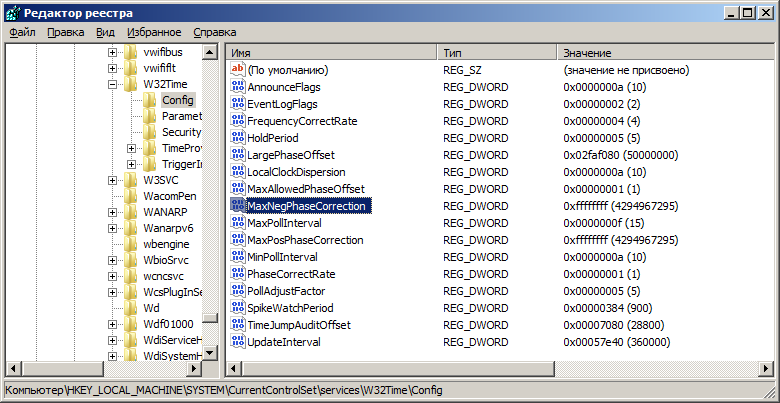I had the same issue and finally resolved it this morning. Here is what I did:
Have a look in the registry (all hives and keys in HKEY_LOCAL_MACHINESYSTEMCurrentControlSetservicesW32Time) on both the server with the time issue and another member server that is syncing ntp correctly.
I found a few discrepancies and exported the required keys hives from the working server to the broken one. The following keys had been messed up, here is the good keys I exported from the working box onto the broken one. Please note that these values may not be the same as yours so please dont use the keys below:
The security Hive was missing so I recreated with this:
[HKEY_LOCAL_MACHINESYSTEMCurrentControlSetservicesW32TimeSecurity]
"Security"=hex:01,00,04,80,84,00,00,00,90,00,00,00,00,00,00,00,14,00,00,00,02,
00,70,00,05,00,00,00,00,00,14,00,fd,01,02,00,01,01,00,00,00,00,00,05,12,00,
00,00,00,00,18,00,ff,01,0f,00,01,02,00,00,00,00,00,05,20,00,00,00,20,02,00,
00,00,00,14,00,8d,01,02,00,01,01,00,00,00,00,00,05,04,00,00,00,00,00,14,00,
8d,01,02,00,01,01,00,00,00,00,00,05,06,00,00,00,00,00,14,00,9d,01,02,00,01,
01,00,00,00,00,00,05,13,00,00,00,01,01,00,00,00,00,00,05,12,00,00,00,01,01,
00,00,00,00,00,05,12,00,00,00
And noticed that the NtpServer hive had missing keys, this was fixed by importing:
[HKEY_LOCAL_MACHINESYSTEMCurrentControlSetservicesW32TimeTimeProvidersNtpServer]
"DllName"=hex(2):25,00,73,00,79,00,73,00,74,00,65,00,6d,00,72,00,6f,00,6f,00,
74,00,25,00,5c,00,73,00,79,00,73,00,74,00,65,00,6d,00,33,00,32,00,5c,00,77,
00,33,00,32,00,74,00,69,00,6d,00,65,00,2e,00,64,00,6c,00,6c,00,00,00
"Enabled"=dword:00000000
"InputProvider"=dword:00000000
"AllowNonstandardModeCombinations"=dword:00000001
"EventLogFlags"=dword:00000000
"ChainEntryTimeout"=dword:00000010
"ChainMaxEntries"=dword:00000080
"ChainMaxHostEntries"=dword:00000004
"ChainDisable"=dword:00000000
"ChainLoggingRate"=dword:0000001e
I then amended the following existing keys to reduce phase:
[HKEY_LOCAL_MACHINESYSTEMCurrentControlSetservicesW32TimeConfig]
"MaxAllowedPhaseOffset"=dword:00000001
"SpecialPollInterval"=dword:00000005
"SpecialInterval"=dword:00000001
Once you are sure the registry is correct, Issue the following commands via Command Line as Administrator:
w32tm /config /manualpeerlist:"YOURNTPSERVER-OR-DCHERE.YOURDOMAIN.COM,0x01" /syncfromflags:MANUAL /update
net stop w32time && net start w32time
w32tm /resync /computer:YOURNTPSERVER-OR-DCHERE.YOURDOMAIN.COM /rediscover
Waited a few minutes then checked sync
w32tm /monitor /computers:YOURNTPSERVER-OR-DCHERE.YOURDOMAIN.COM
It should look a bit like this:
YOURNTPSERVER-OR-DCHERE.YOURDOMAIN.COM[IPOFYOUR.NTP.OR.DC:123]:
ICMP: 0ms delay
NTP: +0.0496804s offset from local clock
RefID: YOURNTPSERVER-OR-PDCHERE [IPOFYOUR.NTP.OR.PDC]
Stratum: 3
Then check phase:
w32tm /stripchart /computer:YOURNTPSERVER-OR-DCHERE.YOURDOMAIN.COM
It should look like this:
10:08:42 d:+00.0000000s o:+00.0139224s [ * ]
10:08:44 d:+00.0000000s o:-00.0015659s [ * ]
10:08:46 d:+00.0000000s o:-00.0014534s [ * ]
10:08:48 d:+00.0000000s o:-00.0013418s [ * ]
10:08:50 d:+00.0000000s o:-00.0012421s [ * ]
Hope this helps!
|
0 / 0 / 0 Регистрация: 03.03.2014 Сообщений: 16 |
|
|
1 |
|
|
Server 2008 18.03.2014, 13:01. Показов 24054. Ответов 12
Доброго времени суток. Подскажите решение проблемы. EventLogFlags: 2 (Локально) FrequencyCorrectRate: 4 (Локально) [TimeProviders] NtpClient (Локально) NtpServer (Локально) VMICTimeProvider (Локально)
__________________
0 |
|
81 / 81 / 7 Регистрация: 07.12.2012 Сообщений: 540 |
|
|
18.03.2014, 17:39 |
2 |
|
На КД cmd от админа net stop w32time Смотрите с кем синхронизируетесь, должно быть одно из ”0.pool.ntp.org, 1.pool.ntp.org, 2.pool.ntp.org” w32tm /resync /rediscover и еще раз w32tm /query /configuration Если снова не кажет, выведите снова w32tm /query /configuration и копи паст сюды
0 |
|
0 / 0 / 0 Регистрация: 03.03.2014 Сообщений: 16 |
|
|
18.03.2014, 19:30 [ТС] |
3 |
|
Я уже проходил подобный алгоритм действий. Не помогло. А конфиг что скинул это как раз после ввода команд по настройки синхронизации с внешним NTP. w32tm /config /syncfromflags:manual /manualpeerlist:”0.pool.ntp.org, 1.pool.ntp.org, 2.pool.ntp.org” дает следующий результат: C:Windowssystem32>w32tm /config /syncfromflags:manual /manualpeerlist:»0.pool. Что это означает? То что у меня проходит синхронизация с «0.pool.ntp.org»?
0 |
|
81 / 81 / 7 Регистрация: 07.12.2012 Сообщений: 540 |
|
|
18.03.2014, 19:33 |
4 |
|
Вы можете посмотреть, ваши списки НТП серверов через w32tm /query /configuration Так же, нормально должна отработаться команда w32tm /resync /rediscover После чего можно просмотреть текущий нтп сервер
0 |
|
0 / 0 / 0 Регистрация: 03.03.2014 Сообщений: 16 |
|
|
18.03.2014, 19:42 [ТС] |
5 |
|
Проверил работу команд, что Вы мне написали в последнем сообщении. Вот что получилось. C:Windowssystem32>w32tm /query /configuration EventLogFlags: 2 (Локально) FrequencyCorrectRate: 4 (Локально) [TimeProviders] NtpClient (Локально) NtpServer (Локально) VMICTimeProvider (Локально) C:Windowssystem32>w32tm /query /source C:Windowssystem32>w32tm /resync /rediscover
0 |
|
81 / 81 / 7 Регистрация: 07.12.2012 Сообщений: 540 |
|
|
18.03.2014, 19:48 |
6 |
|
VM IC Time Synchronization Provider
0 |
|
0 / 0 / 0 Регистрация: 03.03.2014 Сообщений: 16 |
|
|
18.03.2014, 19:50 [ТС] |
7 |
|
Так же нашел в Событиях следующее сообщение: NTP-клиент поставщика времени получает действительные данные о времени от time.windows.com,0x9 (ntp.m|0x9|0.0.0.0:123->65.55.56.206:123). Тем не менее время отставало на 37 минут от реального, так и отстает.
0 |
|
81 / 81 / 7 Регистрация: 07.12.2012 Сообщений: 540 |
|
|
18.03.2014, 19:50 |
8 |
|
Сначала надо w32tm /resync /rediscover
0 |
|
0 / 0 / 0 Регистрация: 03.03.2014 Сообщений: 16 |
|
|
18.03.2014, 19:51 [ТС] |
9 |
|
Да, именно Hyper-V.
0 |
|
81 / 81 / 7 Регистрация: 07.12.2012 Сообщений: 540 |
|
|
18.03.2014, 19:53 |
10 |
|
Да, в сетингах в низу там есть галочки системные, одна из них отвечает за Time Sync как то так, нет под рукой Hyper-V, но там это есть
0 |
|
0 / 0 / 0 Регистрация: 03.03.2014 Сообщений: 16 |
|
|
18.03.2014, 19:55 [ТС] |
11 |
|
Да, нашел. В параметрах виртуалки, во вкладке «службы интеграции», пункт «синхронизация времени».
0 |
|
81 / 81 / 7 Регистрация: 07.12.2012 Сообщений: 540 |
|
|
18.03.2014, 19:58 |
12 |
|
РешениеДа Останавливаем службу w32tm /resync /rediscover Проверяем источник w32tm /query /source Добавлено через 50 секунд
0 |
|
0 / 0 / 0 Регистрация: 03.03.2014 Сообщений: 16 |
|
|
18.03.2014, 20:06 [ТС] |
13 |
|
Да, все получилось.
0 |
Содержание
- Команда W32TM – управление службой времени в Windows
- Параметры командной строки для установки (удаления) службы времени:
- Параметры командной строки для мониторинга службы времени:
- Параметры командной строки для временных преобразований:
- Параметры для выполнения принудительной синхронизации даты и времени с внешним источником:
- Примеры использования команды w32tm
Команда W32TM – управление службой времени в Windows
Утилита командной строки w32tm.exe предназначена для удаления или установки службы времени Windows W32Time и управления ею на локальном или удаленном компьютере. Служба времени Windows ( W32Time ) предназначена для синхронизации даты и времени на компьютерах в локальной или глобальной сети. Если служба времени не установлена или отключена, синхронизация времени невозможна.
Служба W32Time обеспечивает функционирование как клиентской, так и серверной части программного обеспечения системы и один и тот же компьютер может быть одновременно и клиентом и сервером NTP (NTP — Network Time Protocol). Протокол NTP использует порт 123/UDP, что нужно учитывать при настройке брандмауэра системы.
Алгоритм функционирования службы времени немного отличается в зависимости от того, является ли компьютер членом домена, или нет. Компьютеры, не входящие в домен используют синхронизацию часов с внешним источником, а входящие – с внутренним NTP-сервером, которым является контроллер домена с ролью PDC-эмулятора (эмулятора первичного контроллера домена). При этом, сам сервер NTP синхронизируется с внешним источником времени. Схема с контроллером домена реализуется при развертывании домена Active Directory и не требует какого-либо ручного вмешательства, более того, такое вмешательство чревато непредвиденными проблемами с функционированием всей инфраструктуры. Для компьютеров же, не входящих в домен, некоторые изменения настроек очень даже не помешают. В частности, во всех актуальных версиях Windows (Windows 7 и старше), предусмотрено выполнение планировщиком заданий стандартной задачи синхронизации времени с внешним источником SynchronizeTime , которая настроена далеко не самым оптимальным образом. Кроме того, некоторые параметры самой службы времени, установленные по умолчанию, не обеспечивают надежную автоматическую синхронизацию часов системы с внешним сервером в Интернет.
Параметры командной строки для установки (удаления) службы времени:
w32tm [/? | /register | /unregister ]
? — вывод справочной информации по использованию команды.
register — установка службы времени Windows и добавление ее стандартной конфигурации в реестр.
unregister — удаление службы времени Windows и всех параметров конфигурации из реестра.
Параметры службы времени хранятся в ключе реестра
Соответственно, параметры службы времени можно менять не только с помощью команды w32tm , но и правкой реестра. В этом случае, применение измененных параметров обеспечивается командой обновления конфигурации
w32tm /config /update
или перезапуском службы W32Time.
Параметры командной строки для мониторинга службы времени:
w32tm /monitor [/domain: ] [/computers: [, [, . ]]] [/threads: ] [/ipprotocol: ] [/nowarn]
domain — указывает наблюдаемый домен. Если имя домена не задано, или не заданы ни домен, ни компьютеры, используется текущее имя домена по умолчанию. Этот параметр может использоваться несколько раз.
computers — наблюдение за перечисленными в списке компьютерами. Имена компьютеров разделяются запятыми, без пробелов. Если имя имеет префикс ‘*’, оно считается именем эмулятора первичного контроллера домена в Active Directory (AD PDC). Этот параметр может использоваться несколько раз.
threads — количество одновременно наблюдаемых компьютеров. Стандартное значение по умолчанию — 3. Допустимый диапазон — от 1 до 50.
ipprotocol — версия IP-протокола (4 или 6), которая будет использоваться для наблюдения. По умолчанию будет использоваться протокол IP любой доступной версии.
nowarn — не отображать сообщения с предупреждениями.
Параметры командной строки для временных преобразований:
w32tm /ntte время_NT
— Преобразует системное время NT в интервалах (10^-7) с начиная с 00 часов 1 января 1601 г. в понятный формат.
w32tm /ntpte время NTP — Преобразует время NTP в интервалах (2^-32) с начиная с 00 часов 1 января 1900 г. в понятный формат.
Параметры для выполнения принудительной синхронизации даты и времени с внешним источником:
w32tm /resync [/computer: ] [/nowait] [/rediscover] [/soft]
Дает компьютеру команду как можно быстрее выполнить повторную синхронизацию своих часов с удалением всей накопившейся статистики ошибок.
computer:компьютер — компьютер, который должен выполнить повторную синхронизацию. Если параметр не указан, выполняется повторная синхронизация локального компьютера.
nowait — не ожидать завершения повторной синхронизации, выполнять возврат немедленно. В противном случае ожидать завершения повторной синхронизации перед возвратом.
rediscover — повторно определить конфигурацию сети и повторно обнаружить сетевые источники, а затем повторно синхронизировать.
soft — повторно синхронизировать, используя существующую статистику ошибок. Данный параметр в современных ОС не используется и предоставлен для обеспечения совместимости.
В справочной информации отсутствует описание параметра /force , который предназначен для выполнения синхронизации времени даже если отклонение показаний аппаратных часов и источника превышает установленное отклонение ( по умолчанию – 15 часов).
w32tm /stripchart /computer:компьютер [/period:обновление] [/dataonly] [/samples:число] [/packetinfo] [/ipprotocol: ]
Выводит диаграмму различий между этим и другим компьютером. computer:компьютер — компьютер, с которым выполняется сравнение.
period:обновление — интервал между измерениями (в секундах). Значение по умолчанию — 2 с.
dataonly — отображать только данные, без диаграмм.
samples:число — собрать число показаний, затем остановиться. Если не указано, сбор данных продолжается, пока не будут нажаты клавиши CTRL+C или CTRL+Break.
packetinfo — напечатать ответное сообщение NTP-пакета. ipprotocol — задать версию протокола IP, который нужно использовать. По умолчанию применяется любой доступный протокол.
w32tm /config [/computer:компьютер] [/update] [/manualpeerlist:узлы] /syncfromflags:источник] [/LocalClockDispersion:секунды] [/reliable:(YES|NO)] [/largephaseoffset:миллисекунды]
computer:компьютер — настраивает конфигурацию указанного компьютера. Если параметр не задан, по умолчанию используется локальный компьютер.
update — уведомляет службу времени, что конфигурация изменилась, чтобы изменения вступили в силу.
manualpeerlist:узлы — задает вручную список DNS-имен и (или) IP-адресов, разделенных пробелами. При указании нескольких узлов этот параметр должен быть заключен в кавычки.
syncfromflags:источник — определяет, с какими источниками должен синхронизироваться NTP-клиент. источник должен быть списком из следующих ключевых слов, разделенных запятыми (без учета регистра):
  MANUAL — синхронизация с узлами из заданного вручную списка.
  DOMHIER — синхронизация с контроллером домена Active Directory в доменной иерархии.
  NO — без синхронизации.
  ALL — синхронизация как с узлами, заданными вручную, так и с узлами домена.
LocalClockDispersion:секунды — настраивает точность внутренних часов, с которой служба w32time будет работать, если не сможет получить время из своих настроенных источников.
reliable:(YES|NO) — определяет, является ли этот компьютер надежным источником времени. Этот параметр имеет значение только для контроллеров домена.
  YES — этот компьютер является надежной службой времени.
  NO — этот компьютер не является надежной службой времени.
largephaseoffset:миллисекунды — устанавливает разницу между локальным и сетевым временем, которую служба w32time будет считать максимальной.
w32tm /tz — Отображает текущие параметры часового пояса.
w32tm /dumpreg [/subkey:раздел] [/computer:компьютер] — Отображает значения, связанные с данным разделом реестра.
Раздел по умолчанию: HKLMSystemCurrentControlSetServicesW32Time (корневой раздел службы времени).
subkey:раздел — отображает значения, связанные с подразделом раздел раздела по умолчанию.
computer:компьютер — запрашивает параметры реестра для компьютера компьютер.
w32tm /query [/computer:компьютер] [/verbose] — Отображает сведения о службе времени Windows на компьютере компьютер .
Если параметр не указан, по умолчанию используется локальный компьютер.
source — отобразить источник времени.
configuration — отобразить конфигурацию во время выполнения и происхождение параметра. В режиме подробного протоколирования отобразить также незаданные или неиспользованные параметры.
peers — отобразить список узлов и их состояние.
status — отобразить состояние службы времени Windows.
verbose — установить режим подробного протоколирования для вывода дополнительных сведений.
w32tm /debug > — Включает или отключает частный журнал службы времени Windows на локальном компьютере.
disable — отключить частный журнал.
enable — включить частный журнал.
file:имя — указать абсолютное имя файла.
size:байт — указать максимальный размер для циклического файла журнала.
entries:значение — список флагов, заданных номером и разделенных запятыми, указывающих тип сведений, которые должны заноситься в журнал. Допустимые номера: 0–300. Кроме одиночных номеров, допустимы диапазоны номеров, например 0–100,103,106. Значение 0–300 используется для занесения в журнал всех сведений.
truncate — усечь файл, если он существует.
Примеры использования команды w32tm
Как правило, служба времени Windows устанавливается с типом запуска Вручную и запускается по необходимости. Если служба времени остановлена, то управление ею с помощью команды w32tm невозможно. Для запуска, останова или проверки состояния службы можно использовать команду sc
sc query w32time — отобразить состояние службы времени Windows
sc \192.168.0.8 query w32time — отобразить состояние службы времени на компьютере с адресом 192.168.0.8
sc start w32time — запустить службу времени Windows.
sc \192.168.0.8 start w32time — запустить службу времени Windows на компьютере с адресом 192.168.0.8 .
sc stop w32time — остановить службу времени Windows.
Кроме утилиты sc.exe можно использовать оснастку Службы (services.msc) панели управления или классические команды net stop и net start
net stop w32time
net start w32time
Для управления службой времени Windows требуются права администратора по отношению к локальной или удаленной системе.
w32tm /? — отобразить подсказку по использованию.
w32tm /query /configuration — отобразить конфигурацию службы времени Windows на локальном компьютере.
w32tm /query /configuration /computer:\WIN10 — отобразить конфигурацию службы времени на компьютере с именем WIN10
Пример отображаемой информации:
EventLogFlags: 2 (Локально)
AnnounceFlags: 10 (Локально)
TimeJumpAuditOffset: 28800 (Локально)
MinPollInterval: 10 (Локально)
MaxPollInterval: 15 (Локально)
MaxNegPhaseCorrection: 54000 (Локально)
MaxPosPhaseCorrection: 54000 (Локально)
MaxAllowedPhaseOffset: 1 (Локально)
FrequencyCorrectRate: 4 (Локально)
PollAdjustFactor: 5 (Локально)
LargePhaseOffset: 50000000 (Локально)
SpikeWatchPeriod: 900 (Локально)
LocalClockDispersion: 10 (Локально)
HoldPeriod: 5 (Локально)
PhaseCorrectRate: 1 (Локально
) UpdateInterval: 360000 (Локально)
FileLogName: C:User1w32tmlog.log (Локально)
FileLogEntries: 0-300 (Локально)
FileLogSize: 100000 (Локально)
NtpClient (Локально)
DllName: C:WINDOWSSYSTEM32w32time.DLL (Локально)
Enabled: 1 (Локально)
InputProvider: 1 (Локально)
AllowNonstandardModeCombinations: 1 (Локально)
ResolvePeerBackoffMinutes: 15 (Локально)
ResolvePeerBackoffMaxTimes: 7 (Локально)
CompatibilityFlags: 2147483648 (Локально)
EventLogFlags: 1 (Локально)
LargeSampleSkew: 3 (Локально)
SpecialPollInterval: 604800 (Локально
) Type: NTP (Локально)
NtpServer: time.windows.com,0x9 (Локально)
VMICTimeProvider (Локально)
DllName: C:WINDOWSSystem32vmictimeprovider.dll (Локально)
Enabled: 1 (Локально)
InputProvider: 1 (Локально)
NtpServer (Локально)
DllName: C:WINDOWSSYSTEM32w32time.DLL (Локально)
Enabled: 0 (Локально)
InputProvider: 0 (Локально)
В секции Настройка приведены текущие параметры службы времени Windows, в секции TimeProviders — настройки программного обеспечения как клиентской, так и серверной части.
Наиболее важные параметры службы времени:
Для компьютера, не входящего в домен, используется тип синхронизации NTP и NTPServer с именем time.windows.com . При необходимости можно добавить еще несколько NTP-серверов, введя их DNS имена или IP адреса через пробел. В конце каждого имени можно добавлять 16-ричное число, или флаг (например — 0x1) который определяет режим синхронизации с сервером времени.
Возможные значения режима:
0x1 – SpecialInterval, использование задаваемого интервала опроса;
0x2 – режим UseAsFallbackOnly – синхронизация только при необходимости;
0x4 – SymmetricActive, симметричный активный режим;
0x8 – Client, отправка запроса в клиентском режиме.
Возможно использование комбинаций режимов:
NtpServer: time.windows.com,0x9 — клиентский запрос (0x8) с использованием заданного интервала (0x1) для синхронизации часов с сервером time.windows.com
SpecialPollInterval — значение в секундах интервала обновления времени. По умолчанию – 604800 секунд, что соответствует 7 суткам. Имеет смысл изменить этот интервал, например, на 1 час (3600) или хотя бы на 1 сутки (86400).
Очень важное значение имеют параметры MaxNegPhaseCorrection и MaxPosPhaseCorrection задающие максимальное отрицательное и положительное отклонение показаний часов, при котором может выполняться синхронизация. Значение по умолчанию — 54000 (в секундах), т.е. 15часов, что приводит к тому, что синхронизация времени не выполняется при расхождении показаний часов на величину, превышающую 15 часов. При попытке ресинхронизации времени командой w32tm /resynс показания часов не изменятся и будет выведено вообщение:
Синхронизация не выполнена, поскольку запрошенное изменение слишком велико.
Поэтому, для надежной синхронизации часов компьютера с сервером времени в Интернет, независимо от их текущих показаний, желательно увеличить абсолютное значение параметров MaxNegPhaseCorrection и MaxPosPhaseCorrection , или вообще задать им максимальное значение для типа DWORD – 0xffffffff или 4294967295.
После изменения параметров MaxNegPhaseCorrection и MaxPosPhaseCorrection в реестре системы, синхронизация времени будет выполняться независимо от текущих показаний часов компьютера.
w32tm /monitor /computers:ru.pool.ntp.org — отобразить разницу во времени данного компьютера и сервера времени ru.pool.ntp.org .
w32tm /monitor /computers:ru.pool.ntp.org,time.windows.com,time.nist.gov — отобразить разницу во времени данного компьютера и нескольких серверов времени.
w32tm /resync – синхронизировать часы локального компьютера с используемым им сервером времени.
w32tm /resync /force – синхронизировать часы локального компьютера с используемым им сервером времени, игнорируя максимальное и минимальное отклонение показаний аппаратных часов и источника.
w32tm /stripchart /computer:pool.ntp.org /samples:3 /dataonly — сравнить показания часов локального компьютера с показаниями сервера времени pool.ntp.org . Будет выполнено 3 запроса и результаты будут представлены в текстовом виде.
Пример отображаемой информации:
Отслеживание pool.ntp.org [77.232.189.6:123].
Сбор образцов 3.
Текущее время — 14.02.2017 17:04:02.
17:04:02 d:+00.0154105s o:+00.0201873s
17:04:04 d:+00.0154035s o:+00.0257523s
17:04:06 d:+00.0154118s o:+00.0147256s
d: — задержка ответа, интервал времени между отправкой запроса и получением ответа от сервера NTP.
o: — смещение локальных часов относительно показаний сервера NTP (если положительное значение – часы отстают, отрицательное – спешат).
w32tm /stripchart /computer:pool.ntp.org — то же, что и в предыдущем примере, но проверка выполняется непрерывно, до тех пор пока не будет нажата комбинация клавиш CTRL+C или CTRL+Break
w32tm /config /syncfromflags:manual /manualpeerlist:ru.pool.ntp.org /update — изменить конфигурацию службы времени, для использования сервера NTP ru.pool.ntp.org и применить сделанные изменения.
w32tm /query /configuration — отобразить текущую конфигурацию службы времени Windows на локальном компьютере.
w32tm /query /configuration /computer:win10 — отобразить текущую конфигурацию службы времени Windows на компьютере WIN10 .
w32tm /query /source — отобразить сведения об источнике времени на локальном компьютере.
w32tm /query /source /computer:win10 — отобразить сведения об источнике времени на компьютере win10 .
w32tm /unregister — удалить службу времени Windows из системы. Все параметры службы в реестре удаляются. Перед выполнением команды, служба времени должна быть остановлена, в противном случае команда завершится сообщением об ошибке доступа.
w32tm /register – установить службу времени Windows на данном компьютере. При этом все параметры службы в реестре создаются заново. Для изменения параметров заданных по умолчанию, можно использовать импорт из заранее подготовленного reg-файла, например:
Windows Registry Editor Version 5.00
[HKEY_LOCAL_MACHINESYSTEMCurrentControlSetservicesw32timeConfig]
«MaxNegPhaseCorrection»=dword:ffffffff
«MaxPosPhaseCorrection»=dword:ffffffff
Источник
Очень удобно, когда все сервера и рабочие станции в AD имеют одинаковое время. Это избавляет от кучи проблем в структуре Active Directory.
Требования для статьи:
Будем считать, что у нас есть отдельные груповые политики для контроллера домена (или другого сервера, который будет выполнять эту роль) и для все остальных серверов и рабочих станций.
Синхронизацию сервера времени настраиваем с внешним сервером. Поэтому для сервера, который является центральным сервером времени, нужно открыть вовне порт 123, а так же для все остальных серверов и ПК должен быть открыт порт 123 во внутренней сети (NTP работает по этому порту).
Для того, чтобы это сделать открываем групповые политики
gpedit.msc
Поставшики времени
И переходим Конфигурация компьютера->Административные шаблоны->Система->Службы времени Windows->Поставшики времени
Теперь нам нужно настроить 3 параметра.
Включить NTP клиент Windows – включено (для всех политик).
Включить NTP сервер Windows – включено (только в политике для локального сервера времени).
Настроить NTP клиент Windows (сервер времени)
Настроить NTP клиент Windows (все остальные)
Настроить NTP клиент Windows – Включаем и настраиваем параметры:
NtpServer: для локального сервера времени – time.windows.com,0x9 для всех остальных – имя сервера времени в нашей сети.
Type: для локального сервера времени – NTP для всех остальных – NT5DS.
Теперь дожидаемся применения политики, или применяем ее принудительно, командой:
gpupdate /force
w32tm
командой:
w32tm /query /status
проверяем какие сервера используются (параметр Источник)
Для сервера он будет – time.windows.com,0x9
Для всех остальных – имя локального сервера времени.
На этом настройка синхронизации часов в домене завершена.
Заказать создание и поддержку безопасной IT-инфраструктуры любой сложности
Быть уверенным в своей IT-инфраструктуре – это быть уверенным в завтрашнем дне.
Для того, чтобы сделать заказ:
Безопасные и надежные IT решения
First short description of AD time source hierarchy:
All members of an Active Directory domain are capable of synchronizing their clock to a domain controller -> Domain controller synchronize their clocks with the domain controller which holds the PDCe role in their domain -> PDCe’s in child domain synchronize their clock with the PDCe of the root domain of the forest.
Windows Time service is responsible for keeping a computer’s clock synchronized and can be controlled/configured by w32tm command line tool.
To force a computer to synchronize:
w32tm.exe /resync /rediscover /no_wait
To check if a computer is synchronizing:
w32tm /monitor
To check where the computer is getting its time:
w32tm /query /source
- “Local CMOS Clock”: The computer is using the hardware clock on the computer as its time source. If you are using VMware, this means that the virtual machine is synchronizing to the VMware host.
- “Free Running System Clock”: The computer is not using any external source, but depending on the time tick generated by the System Idle Process running on the computer.
- “A hostname of a domain controller in the AD forest”: The computer is using a domain controller as either an NTP server or as the time source via Active Directory. To determine which, see “/query /configuration”, discussed later.
- “A hostname of a computer running a NTP server”: The computer is using a non-Active Directory server running an NTP server as its time source.
- “VM IC Time Synchronization Provider”: In this case, the computer is using Hyper-V virtualization services as its time source. Best practices from Microsoft recommend that you never use virtualization services (regardless of your hypervisor provider) as a time source for domain-joined computer; instead, you should depend on typical Active Directory synchronization methods.
To check the time source:
w32tm /query /configuration
- “NTP”: the external time source is the NTP server specified by the NtpServer key
- “NT5DS”: the external time source is the domain hierarchy
- “NoSync”: there is no external time source
- “AllSync”: the computer should use both the domain hierarchy and the manually specified NTP server as external time sources
The appropriate PDCe configuration is setting external peers:
w32tm /config /manualpeerlist:pool.ntp.org /syncfromflags:manual
w32tm /config /update
net stop w32time
net start w32time
w32tm /resync /rediscover
For an alternate NTP configuration you can modify this key : HKEY_LOCAL_MACHINESYSTEMCurrentControlSetServicesW32TimeParametersNtpServer
adding some special flags to NTP source:
- 0x01 SpecialInterval
- 0x02 UseAsFallbackOnly
- 0x04 SymmatricActive
- 0x08 Client
Example:
time.windows.com,0x9 pool.ntp.org,0xa
The primary NTP server (flag 0x9) is Client (0x08) + SpecialInterval (0x01)
The second NTP server (flag 0xa) is Client (0x08) + UseAsFallbackOnly (0x02)
The PDCe has now to sources; the second one with flag “UseAsFallbackOnly” will be queried only if all other time server is not working.
If you use “SpecialInterval” you can overwrite the W32Time poll specifying a static interval using this key: HKEY_LOCAL_MACHINESYSTEMCurrentControlSetServicesW32TimeTimeProvidersNtpClientSpecialPollInterval
For all domain-joined computer, the appropriate configuration is:
w32tm /config /syncfromflags:domhier
w32tm /config /update
net stop w32time
net start w32time
W32tm /resync /rediscover
VIA: https://support.microsoft.com/en-us/kb/816042, https://technet.microsoft.com/en-us/library/cc778879(v=ws.10).aspx, https://technet.microsoft.com/en-us/library/cc773263(v=ws.10).aspx

 Сообщение было отмечено BesPredel63 как решение
Сообщение было отмечено BesPredel63 как решение